Windows 10 için Canon PIXMA MG2522 Sürücü İndirme ve Güncelleme
Yayınlanan: 2023-04-07Bu kılavuzda, yazıcınızı en iyi çalışma koşullarında tutmak için Windows 10'da Canon PIXMA MG2522 sürücüsünü nasıl indirip güncelleyeceğinizi göstereceğiz.
Tarayıcı/fotokopi makinesine sahip Canon Pixma MG2522 Hepsi Bir Arada Mürekkep Püskürtmeli yazıcı, evde baskı ihtiyaçları için en popüler ve verimli makinelerden biridir. PIXMA MG2525'in bu kadar popüler olmasının ana nedeni, kullanıcıların yüksek kaliteli belgeleri çok uygun bir fiyata yazdırmasına olanak sağlamasıdır. Ancak yazıcınızın sorunsuz çalışmasını sağlamak için Canon MG2522 sürücü yazılımını her zaman güncel tutmalısınız.
Canon PIXMA MG2522 yazılım CD'si olmadan en son sürücü sürümlerini nasıl kuracağınızı bilmiyorsanız endişelenmeyin. MG2522 yazıcı kurulum CD'niz kaybolsa veya zarar görse bile güncel sürücü dosyasını elde etmek için kullanabileceğiniz birkaç yol vardır.
Gönderinin aşağıdaki bölümü, Windows 10 ve daha eski işletim sistemi sürümleri için Canon PIXMA MG2522 yazıcı sürücülerini indirmek için kullanabileceğiniz çeşitli yollarda size yol gösterecektir.
Canon PIXMA MG2522 Sürücü İndirme İçin Şiddetle Önerilen Yol
Tüm aygıt sürücülerini tek seferde otomatik olarak güncellemek isterseniz Bit Driver Updater'ı deneyebilirsiniz. Sisteminizi otomatik olarak tanıyan ve sürücüleri sizin için yükleyen, dünyaca ünlü bir yazılımdır. Yazılım, her işlemi otomatikleştirerek sürücü güncelleme sürecini basitleştirir. Bu yazılımla, tüm bozuk sürücüler fareyle yalnızca birkaç tıklamayla onarılabilir. Aşağıdaki indirme düğmesine basın.
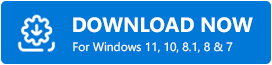
Windows 10 için Canon PIXMA MG2522 Sürücüleri Nasıl İndirilir?
Sisteminizde bir Canon MG2522 sürücüsü kullanılamıyor hatası görüyorsanız endişelenmeyin. Windows 10 ve işletim sisteminin önceki sürümlerine Canon PIXMA MG2522 sürücülerini indirip kurmanıza yardımcı olacak en etkili üç (iki manuel ve bir otomatik) yöntemi aşağıda listeliyoruz.
Yöntem 1: Resmi Canon Web Sitesi Üzerinden Canon PIXMA MG2522 Yazıcı Sürücüsünü İndirme
Kullanıcılar, Canon MG2522 sürücülerini Canon'un resmi web sitesinden indirebilir, kurabilir ve güncelleyebilir. Bu yöntemin çok fazla zaman ve bilgi işlem cihazı hakkında ayrıntılı bilgi gerektirdiğini belirtmekte fayda var.
Ancak yine de Canon Pixma MG2522 sürücü kurulumunu kendiniz yapmak isterseniz aşağıda verilen adım adım yönergeleri takip edebilirsiniz.
- Resmi Canon web sitesini ziyaret edin.
- Üstteki menü çubuğunda bulunan Destek seçeneğine dokunun ve ardından Yazılım ve Sürücüler'i seçin.
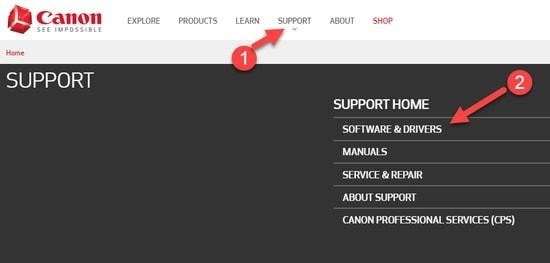
- Ürün Türüne Göre Gözat bölümünün altında, Yazıcılar'ı seçin.
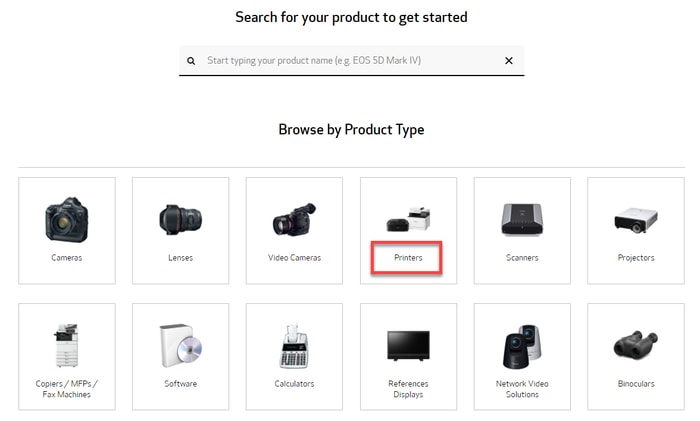
- Cihazınızı seçin bölümünün altında PIXMA > MG Serisi > PIXMA MG2522'ye tıklayın.
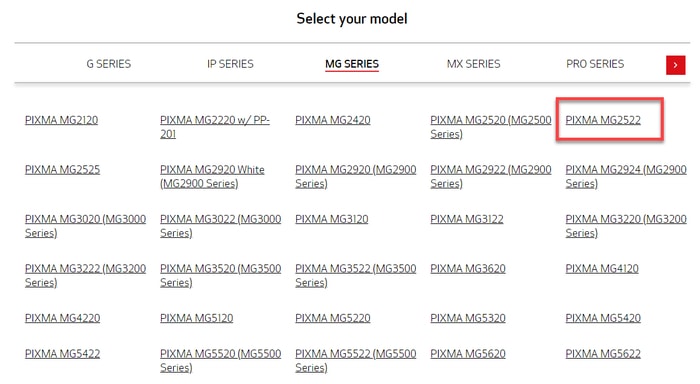
- Sürücüler ve İndirmeler bölümünün altında, işletim sisteminizin uygun sürümünü seçin (benim durumumda Windows 10, 64-bit).
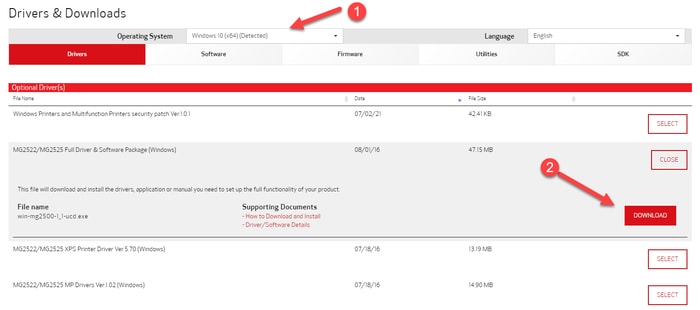
- Ardından, MG2522/MG2525 Tam Sürücü ve Yazılım Paketini (Windows ) seçin ve İndir'e dokunun.
- Canon PIXMA MG2522 kurulum dosyası indirildikten sonra üzerine çift tıklayın ve sürücü güncellemelerini yüklemek için ekrandaki talimatları izleyin .
- Başarılı kurulum sonrası, sisteminizi yeniden başlatın .
Ayrıca Okuyun: Windows 10 için Canon Pixma MP287 Yazıcı ve Tarayıcı Sürücüsünü İndirin
Yöntem 2: Aygıt Yöneticisi aracılığıyla Canon PIXMA MG2522 Sürücü İndirme
Aygıt Yöneticisi, Microsoft Windows işletim sistemlerinde yerleşik olarak gelen bir yardımcı program aracıdır. Kullanıcıların bir bilgisayar sistemine bağlı çevre birimlerini görüntülemesine ve yönetmesine olanak tanır. Bu nedenle, Windows 10 ve daha eski sürümler için Canon MG2522 sürücülerini indirmek isterseniz, bunu Aygıt Yöneticisi aracının yardımıyla yapabilirsiniz. Bunu nasıl yapacağınız aşağıda açıklanmıştır:
- Klavyenizde Windows logosu ve R tuşuna aynı anda basın ve hızlı erişim menüsünden Aygıt Yöneticisi'ni seçin.
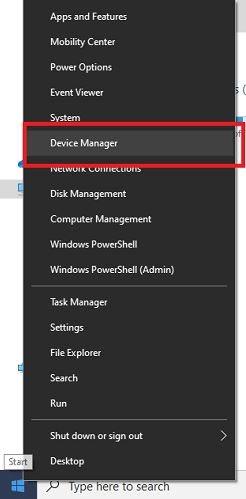
- Aygıt Yöneticisi'nde, Yazıcıları veya Yazıcı Kuyruklarını bulmanız ve genişletmeniz gerekir.
- Canon PIXMA MG2522 yazıcıya sağ tıklayın ve içerik menüsünden Sürücüyü güncelle seçeneğini belirleyin.
- Daha sonra size iki seçenek sunulacaktır: Güncellenmiş sürücü yazılımını otomatik olarak ara ve Sürücü yazılımı için bilgisayarıma gözat. Güncel MG2522 sürücü kurulum dosyasına sahip değilseniz ilk seçenek ile devam etmeniz gerekmektedir.
- Ardından, Windows yazıcı modeliniz için yeni çıkan bir sürücü sürümü bulup yükleyene kadar sabırla beklemeniz gerekir.
- Sonunda, sisteminizi yeniden başlatmanız gerekir.
Ayrıca Okuyun: Windows 10'da Canon MF3010 Yazıcı Sürücüsünü İndirme, Yükleme ve Güncelleme

Yöntem 3: Canon PIXMA MG2522 Sürücüsünü Kurmak için Windows Update'i Kullanın
Son olarak, Windows Update, en son sistem güncellemelerini bilgisayarınıza otomatik olarak indiren ve yükleyen bir Microsoft hizmetidir. Yeni özellikler, gelişmiş işlevsellik, performans iyileştirmeleri, hata düzeltmeleri ve sürücü güncellemeleri getiriyor. Bu nedenle, Windows 10'da Canon MG2522 sürücü indirme işlemini gerçekleştirmek için Windows Update'i kullanabilirsiniz. Bunu yapmak için aşağıdaki adımları izleyin:
- Windows Ayarları'nı açmak için Windows + I klavye tuşlarına tamamen basın.
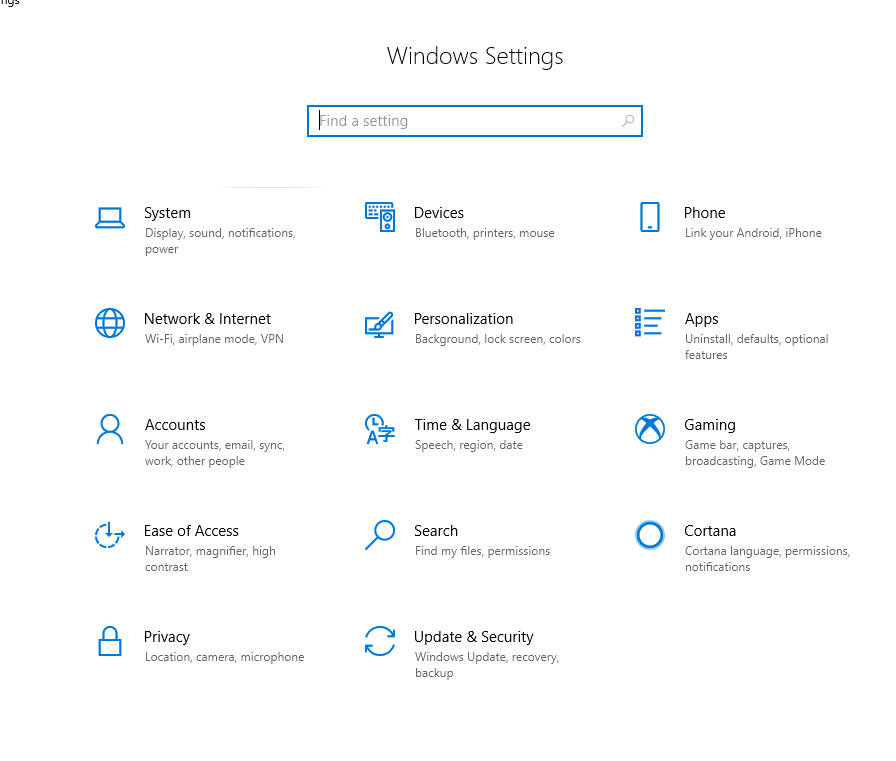
- Ardından, bulun ve tıklayın Güncelleme ve Güvenlik .
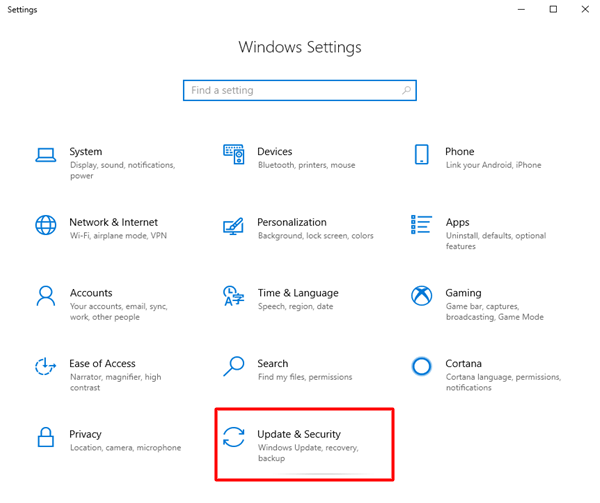
- Sol menü bölmesinden Windows Update'in seçili olduğundan emin olun.
- Son olarak, Güncellemeleri Kontrol Et seçeneğine tıklayın.
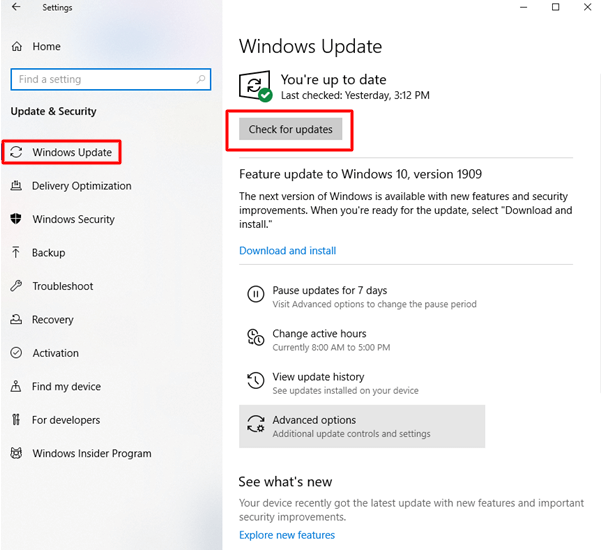
Şimdi, Windows'un en son güncellemeleri aramasını bekleyin. Algılanırsa Windows, Canon PIXMA MG2522 sürücü güncellemesi de dahil olmak üzere mevcut güncellemeleri otomatik olarak indirip kuracaktır. En son güncellemeler başarıyla yüklendikten sonra, bu güncellemeleri uygulamak için bilgisayarınızı yeniden başlatın.
Yöntem 4: Bit Sürücü Güncelleyici ile Canon PIXMA MG2522 Sürücülerini İndirme (Önerilen)
Bu, Windows 10, 8 ve 7'de Canon MG2522 sürücülerini indirmenin, kurmanın ve güncellemenin en basit ama en etkili yöntemidir. Bit Driver Updater gibi güçlü bir araç kullanmak, boşa harcayacağınız zamandan ve emekten büyük ölçüde tasarruf etmenize yardımcı olur çevrimiçi olarak doğru sürücüleri ararken.
Yazılım, bilgisayar yapılandırmasını otomatik olarak tanır ve kullanıcıların bir dizi donanım aygıtı için en uygun ve orijinal sürücü sürümlerini kurmasına yardımcı olur.
Bit Driver Updater aracını kullanarak Canon PIXMA MG2522 sürücüsünü kurmak için gerçekleştirmeniz gereken üç basit adım aşağıdadır.
- Bit Driver Updater aracını indirip sisteminize kurduktan sonra başlatın.
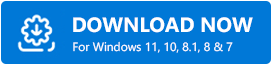
- Program, PC'nizdeki eksik ve eski sürücüleri ararken Sürücüleri Tara düğmesine tıklayın ve arkanıza yaslanın. Tarama uzun sürmeyecek.
- Ardından, Canon MG2522 sürücüsünü seçmeniz ve yanındaki Şimdi Güncelle düğmesini tıklamanız yeterlidir.
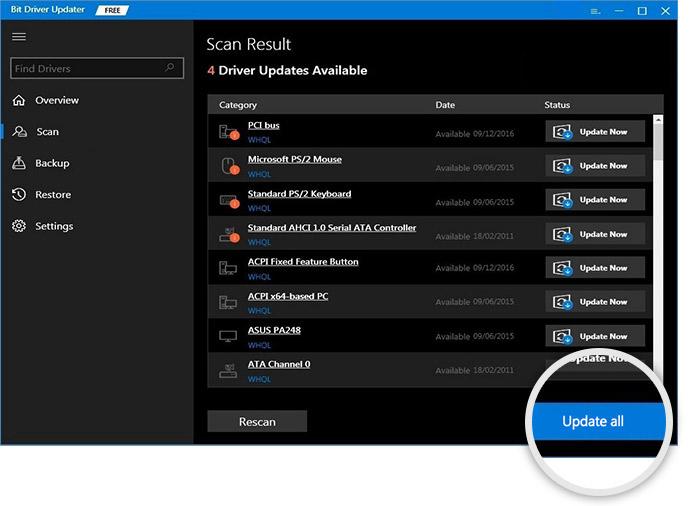
Ayrıca Okuyun: Windows için Canon MF4700 Yazıcı Sürücüsü İndirme ve Güncelleme
Sıkça Sorulan Sorular (SSS)
Burada Canon PIXMA MG2522 yazıcı sürücü yazılımı indirme ve güncelleme ile ilgili en sık sorulan soruları ele alacağız.
S1. Canon PIXMA MG2522 Kablosuz Yazıcı mı?
Hayır, Canon PIXMA MG2522 kablosuz bağlantıyı desteklemez, yalnızca USB işlevine sahiptir.
S2. Canon MG2522'mi WiFi'ye nasıl bağlarım?
Aşağıda paylaşılan adımları izleyerek Canon MG2522'nizi WiFi'ye bağlayabilirsiniz. Onları okuyalım:
- Güç düğmesine basarak Canon PIXMA MG522 yazıcınızı açın.
- Canon MG2522 yazıcı sürücüsünün en son sürümünü sisteminize veya dizüstü bilgisayarınıza yüklediğinizden emin olun.
- Ardından, ilgili Canon yazıcıdaki WiFi düğmesine basın.
- Şimdi, kablosuz ışığının yanıp sönmeye başladığını göreceksiniz.
- Bekleyin ve yazıcının yakındaki ağları aramasına izin verin.
- Bundan sonra, Canon yazıcınız için tercih edilen WiFi ağını seçin ve WiFi veya yönlendirici şifresini yazın.
- Canon MG2522 yazıcı otomatik olarak WiFi ağınıza bağlanacaktır.
- Bağlandıktan sonra yazdırmaya hazırsınız.
S3. Canon Yazıcım neden Yanıp Sönüyor?
Genellikle, mürekkep bittiğinde tank üzerindeki alarm lambası yanıp söner. Bu durumda, mürekkep kutusunu değiştirmelisiniz. Ayrıca, Canon yazıcınız herhangi bir hata veya aksaklıkla karşılaştığında, uyarı lambası turuncu renkte yanıp söner ve hata mesajını gösterir.
S4. Canon MG2522 Yazıcı Nasıl Sıfırlanır?
Canon MG2522 yazıcınızı sıfırlamak için izlemeniz gereken birkaç adım:
- Canon MG2522 yazıcınızı kapatın.
- Daha sonra cihazı bir süre boşta bırakın ve ardından gerekli bağlantıları sağlayın.
- Bittiğinde, USB güç kablolarını ilgili bağlantı noktalarına bağlamayı deneyin.
- Şimdi arkanıza yaslanın ve Canon yazıcının kendi kendine yeniden başlamasını bekleyin. Başarısız olursa, manuel olarak başlatmak için makinedeki Güç düğmesine basın.
Bu kadar! Bu, Canon yazıcınızı sıfırlamanın genel bir yoludur.
S5. Canon Pixma MG2522 Yazıcı CD/DVD Olmadan Nasıl Kurulur?
Kurulum diski olmadan bir USB kablosu kullanılarak Canon MG2522 yazıcı kurulabilir. Bunun için USB kablonuzun PC ve yazıcı cihazınızla uyumlu olması gerektiğini belirtmekte fayda var. Şimdi, bunu nasıl yapacağınız aşağıda açıklanmıştır:
- Yazıcıyı bir güç kaynağına takın ve açın.
- Şimdi, bir USB kablosu kullanarak yazıcı aygıtını bilgisayar sisteminize bağlamayı deneyin.
- Bundan sonra, Başlat düğmesine bir tıklama yapın.
- Ayarlar'ı tıklayın.
- Ardından, yazıcıları ve tarayıcıları girin ve klavyenizden Enter tuşuna basın.
- Yazıcı makinenizi eklemek için isme tıklayın.
- Son olarak, kurulum işlemini USB üzerinden tamamlamak için ekrandaki talimatları izleyin.
Son Sözler: Windows 10 için Canon PIXMA MG2522 Yazıcı Sürücüsünü İndirin
Bu gönderide açıklanan yöntemleri kullanarak, yalnızca Windows 10 için Canon PIXMA MG2522 sürücülerini indirmekle kalmaz, aynı zamanda sorunlu diğer aygıt sürücülerini de kolayca güncelleyebilirsiniz. En doğru ve güncel sürücüleri manuel olarak bulamıyorsanız, Bit Driver Updater kullanmanızı öneririz. Araç, hata yapmaktan kaçınmanıza ve tüm eski sürücüleri tek bir tıklamayla bir kerede güncellemenize yardımcı olabilir.
Umarız bu gönderiyi faydalı bulmuşsunuzdur. Yukarıda belirtilen adımlar hakkında daha fazla açıklamaya ihtiyaç duymanız durumunda, lütfen sorularınızı yorumlar bölümüne bırakın.
